Varmasti tiedät jo, että Windows-käyttöjärjestelmä voidaan asentaa paitsi CD-levyltä myös flash-asemalta. USB-muistitikulle tallennetun järjestelmän automaattinen käynnistäminen edellyttää useita lisätoimia käynnistyssektorin luomiseksi flash-asemalle. Käynnistyssektorin voi tehdä itse sekä USB-muistitikulla että kannettavalla kiintolevyllä.
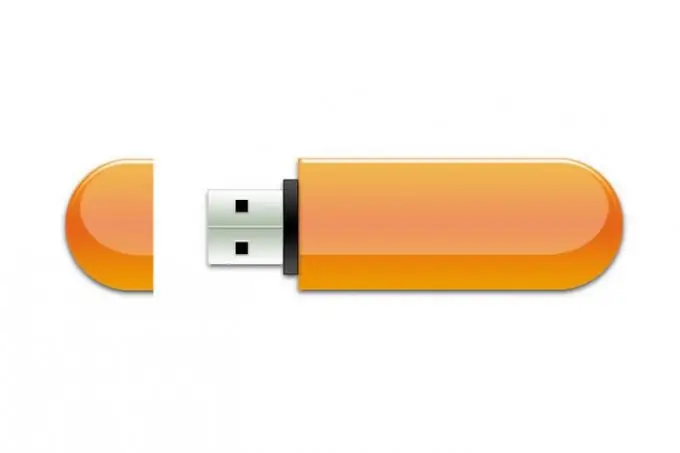
Tarpeellinen
UltraISO-ohjelmisto
Ohjeet
Vaihe 1
Kun olet käynnistänyt ohjelman, napsauta "File" -valikkoa ja valitse "Open" -kohde. Määritä avautuvassa ikkunassa polku asennuslevyn kuvaan järjestelmän kanssa. Napsauta "Avaa" -painiketta.
Vaihe 2
Napsauta ohjelman pääikkunassa Boot-valikkoa ja valitse "Burn Hard Disk Image" -kohde. Ensin sinua pyydetään alustamaan Flash-media. Oletusarvon mukaan missä tahansa flash-mediassa on FAT- tai FAT32-tiedostojärjestelmä. Olemme kiinnostuneita NTFS-järjestelmästä. Siksi muotoilemme sen NTFS: ksi. Kiinnitä huomiota muotoilutyypin valintaan. Nopea muotoilu ei ole toivottavaa, poista valintaruutu tämän kohteen vierestä.
Vaihe 3
Alustamisen jälkeen näkyviin tulee Kirjoita levykuva -ikkuna. Kuvien tallennus alkaa napsauttamalla "Burn" -painiketta. Flash-media on valmis. Joitakin pieniä muutoksia on jäljellä.
Vaihe 4
Valitse kaikki tiedostot USB-muistitikulta, napsauta hiiren kakkospainikkeella ja valitse pikavalikosta Ominaisuudet. Valitse avautuvassa ikkunassa Piilotettu-kohteen vieressä oleva valintaruutu. Napsauta sitten "Käytä" -painiketta. Näet toisen ikkunan, jossa sinua pyydetään valitsemaan, miten tiedostot piilotetaan: käytä piilottamista valittuihin kohteisiin tai valittuihin kohteisiin ja niiden liitteisiin. Valitse toinen vaihtoehto, sinun täytyy piilottaa kaikki flash-asemalla olevat asiat.
Vaihe 5
Käynnistä tietokone uudelleen näiden vaiheiden jälkeen. Kun BIOS käynnistyy, paina toimintonäppäintä F12 (kannettava tietokone) tai Delete (poistaaksesi käynnistyslaitteen tietokoneesta). Sinun on valittava USB-HDD: n käynnistäminen.
Vaihe 6
Jos lataus onnistuu, voit kirjoittaa asiakirjoja tai muita tiedostoja tälle flash-asemalle, järjestelmää ei poisteta tästä mediasta, koska kaikki tiedostot piilotetaan.






